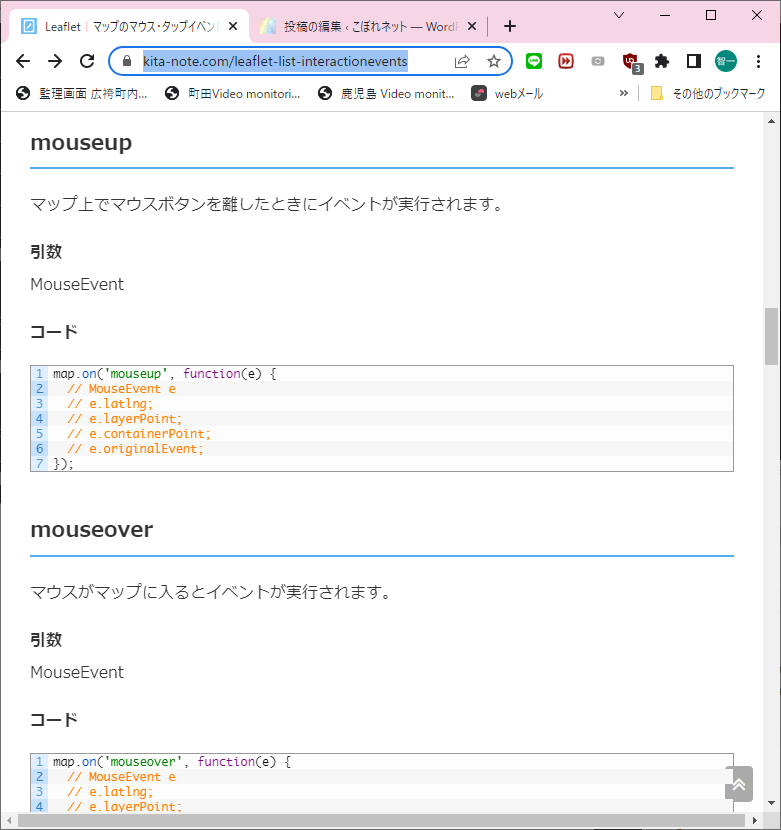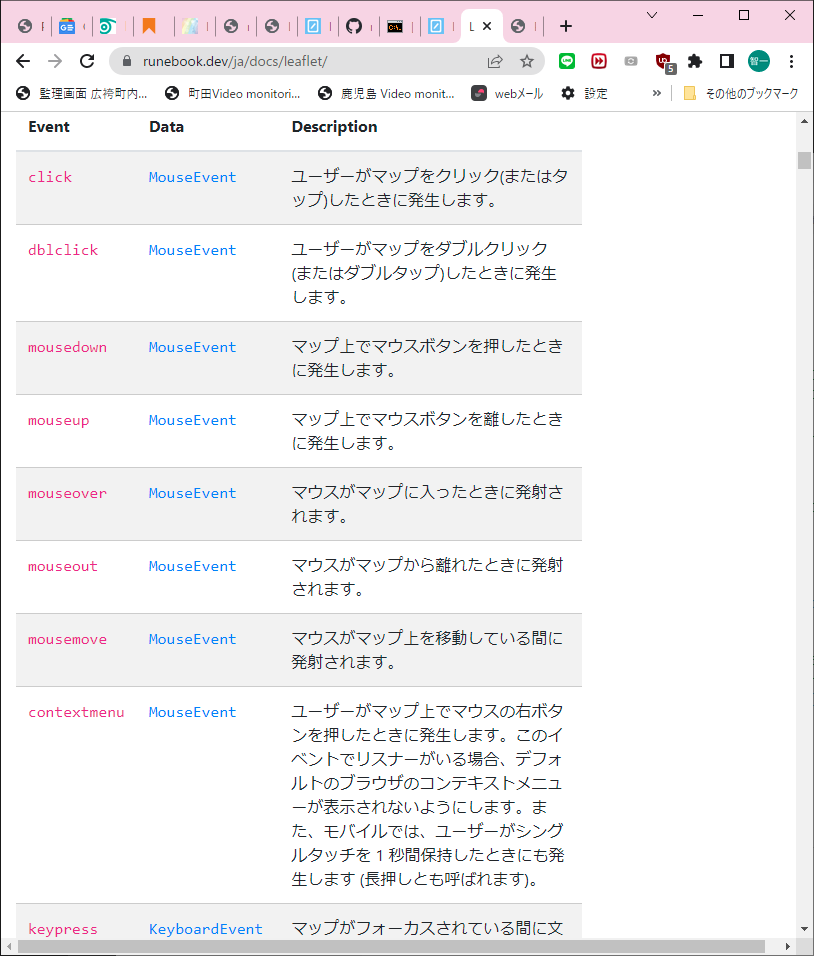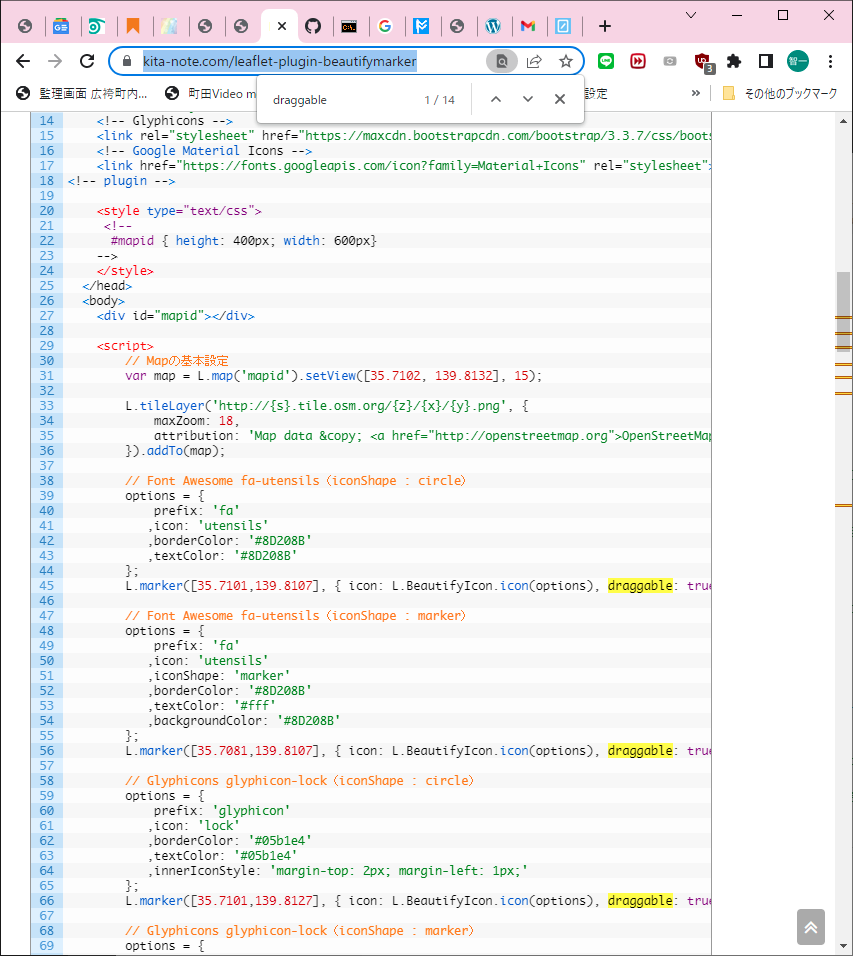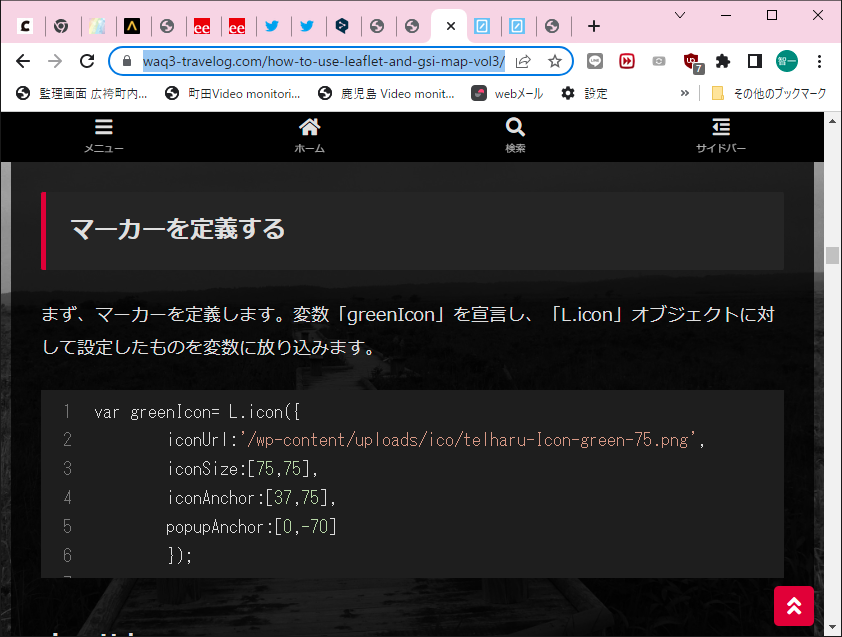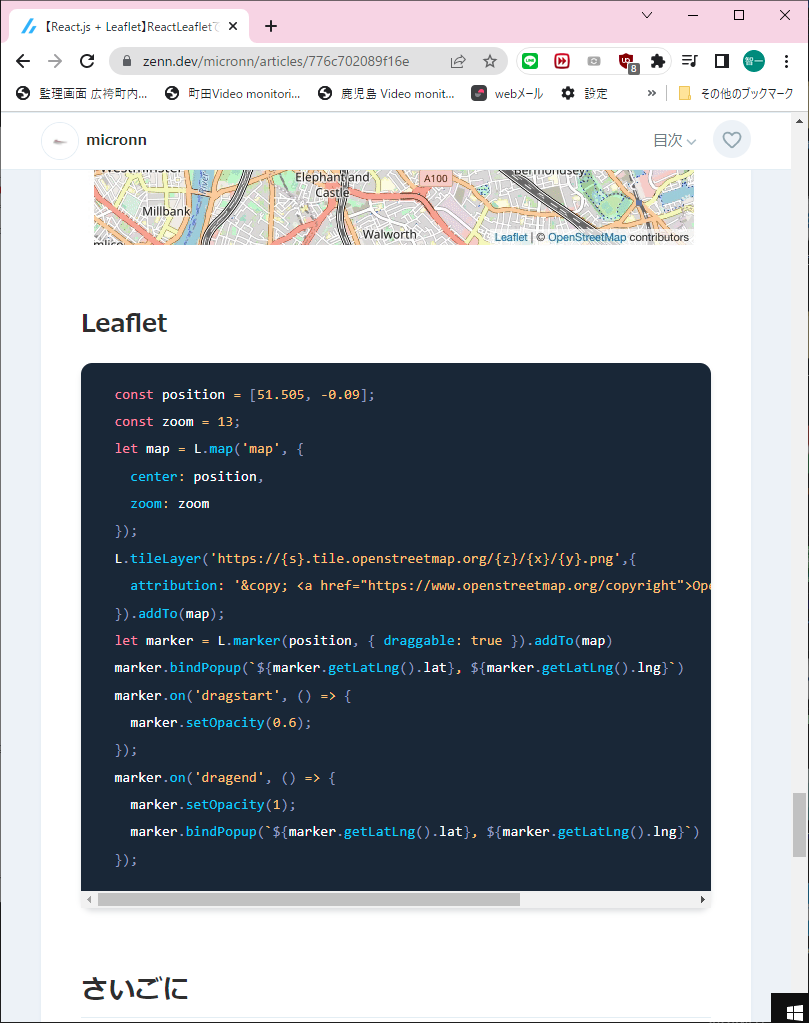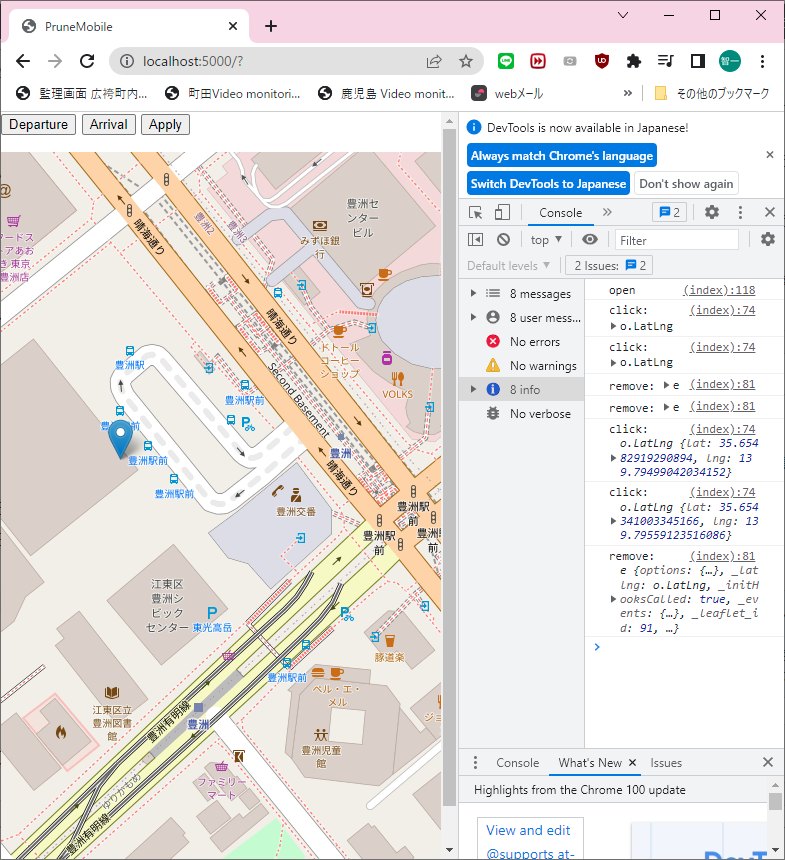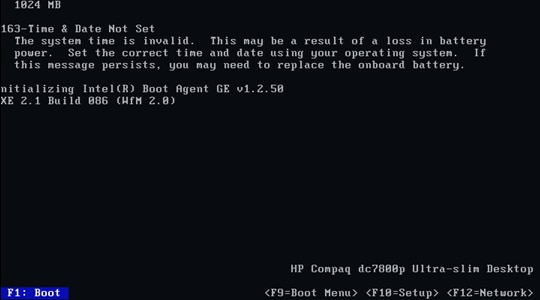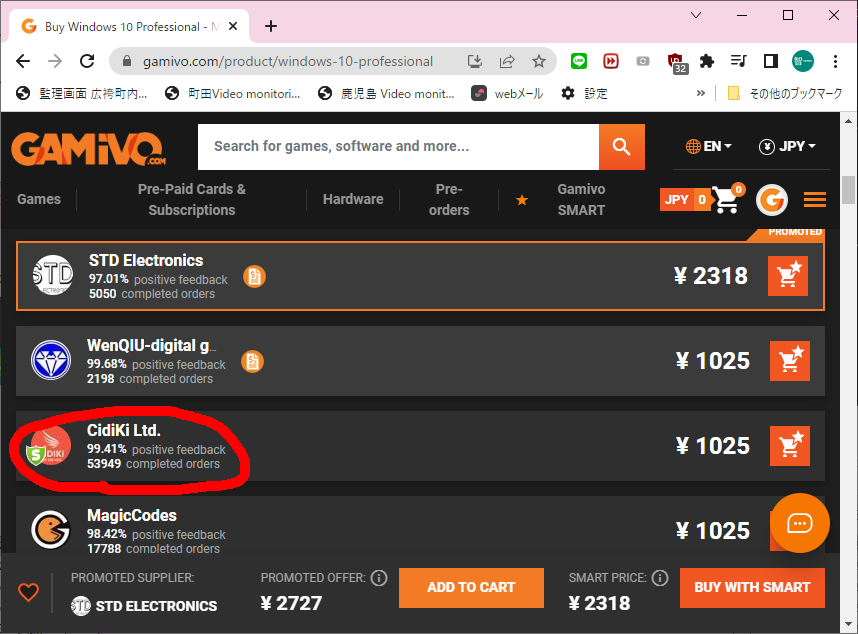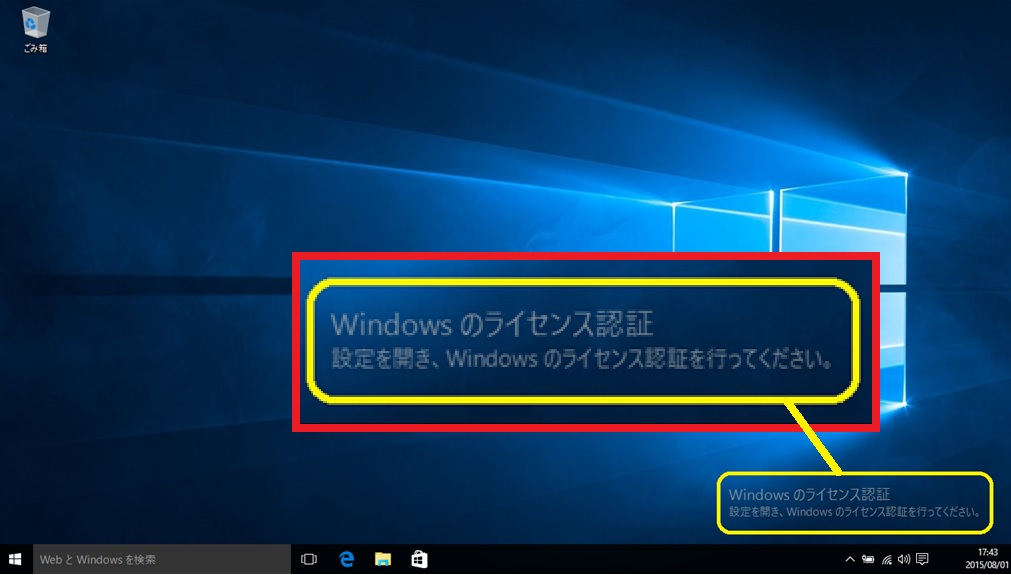入力2、出力1のマップを取扱いたい場合のケースを調べてみました。
Golangは、2次元マップの取扱いは簡単なのですが、N次元は、かなり複雑になるようです。調べたところ、以下のような取扱いができることが分かりました。
package main
import "fmt"
func main() {
// 2次元マップ
m := map[string]int{}
//m := make(map[string]int)
m["apple"] = 150
m["banana"] = 200
m["lemon"] = 300
fmt.Println("0:", m["apple"])
// 多次元mapは、2次元マップのように簡単には使えない
// 比較的面倒のないやり方は、以下のように構造体を使う方法(らしい)
// https://qiita.com/ruiu/items/476f65e7cec07fd3d4d7
type key struct {
id int
att string
}
// 配列宣言
m1 := make(map[key]int)
// レコード追加
m1[key{0, "BUS"}] = 1
m1[key{0, "PERSON"}] = 1
m1[key{1, "BUS"}] = 2
m1[key{1, "PERSON"}] = 11
// レコードの一つを表示
fmt.Println("1:", m1[key{1, "BUS"}])
// レコードの全部を表示
fmt.Println("2:", m1)
// 変数を使う方法
id0 := 1
att0 := "PERSON"
fmt.Println("3:", m1[key{id0, att0}])
// レコードの削除
delete(m1, key{1, "BUS"})
fmt.Println("4:", m1)
for i := range m1 {
fmt.Println("5:", i)
}
// 変数を使って、キーの存在を確認する
id0 = 1
att0 = "PERSON"
value, isThere := m1[key{id0, att0}]
fmt.Println("6:", value, isThere)
id0 = 2
att0 = "PERSON"
value, isThere = m1[key{id0, att0}]
fmt.Println("7:", value, isThere)
// レコード追加の例
id0 = 3
att0 = "BUS"
new_id0 := 20
fmt.Println("8:", m1)
_, isThere = m1[key{id0, att0}]
if !isThere {
m1[key{id0, att0}] = new_id0
}
fmt.Println("9:", m1)
}
出力結果は以下の通りです。
C:\Users\ebata\goga\1-11\test>go run main.go
0: 150
1: 2
2: map[{0 BUS}:1 {0 PERSON}:1 {1 BUS}:2 {1 PERSON}:11]
3: 11
4: map[{0 BUS}:1 {0 PERSON}:1 {1 PERSON}:11]
5: {1 PERSON}
5: {0 BUS}
5: {0 PERSON}
6: 11 true
7: 0 false
8: map[{0 BUS}:1 {0 PERSON}:1 {1 PERSON}:11]
9: map[{0 BUS}:1 {0 PERSON}:1 {1 PERSON}:11 {3 BUS}:20]
以上